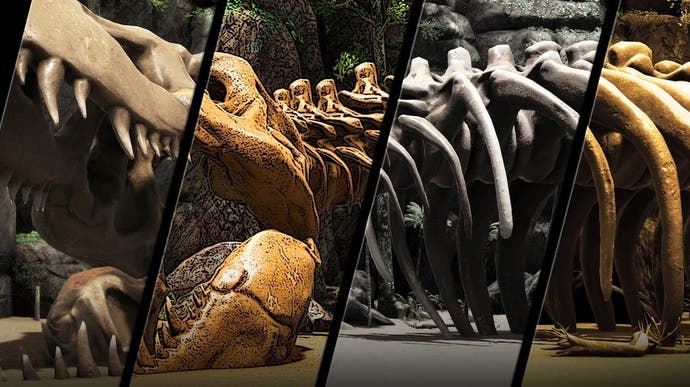GeForce Experience - Freestyle: jak używać filtrów gier
Zmiana wyglądu obrazu.
Freestyle to dość nietypowa funkcja Nvidia GeForce Experience. Pozwala bowiem nakładać na ekran z gry różnego rodzaju filtry - podobnie jak robią to różne popularne aplikacje na smartfony.
Dzięki Freestyle gra może nabrać między innymi komiksowego wyglądu.
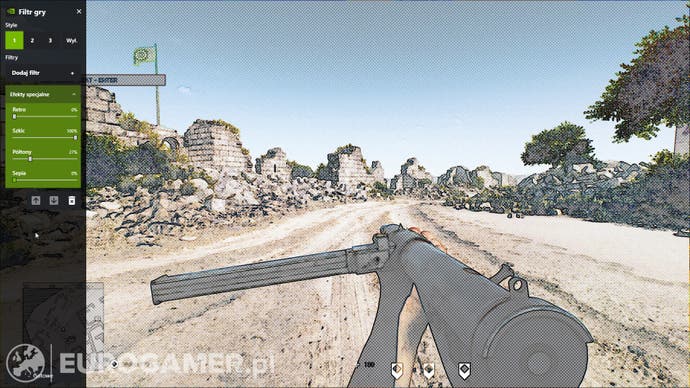
Kiedy włączysz grę obsługiwaną przez funkcję Freestyle (informacje o obsługiwanych tytułach znajdziesz na końcu poradnika), wystarczy, że skorzystasz ze skrótu Alt + F3, by włączyć menu filtrów. To oczywiście domyślna kombinacja, możesz ją zmienić w głównym menu Nakładki, w pozycji Skróty klawiaturowe.
Z lewej strony ekranu pokaże się pasek filtrów. Trzy numery to profile (1), które komponujesz z użyciem wybranych filtrów. Aby wyłączyć filtry, kliknij przycisk Wył. (2)
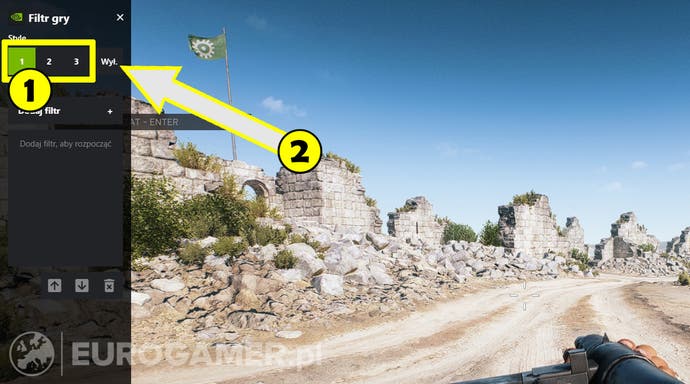
Dodawanie filtrów do profili odbywa się poprzez kliknięcie na konkretny profil, a potem przycisk Dodaj filtr (3).
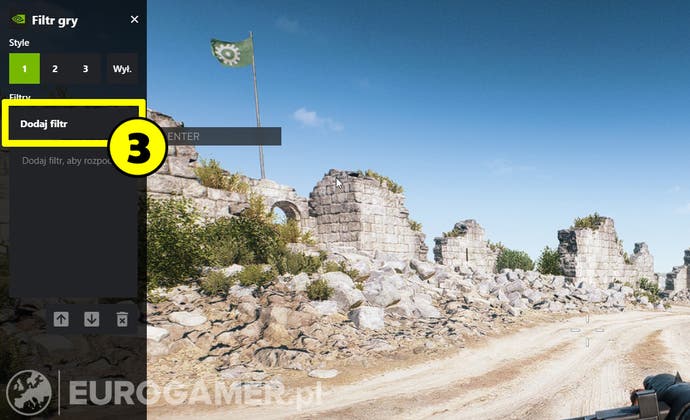
Rozwinie się wtedy pokaźne menu filtrów. Wystarczy jakiś kliknąć, żeby go dodać. Wybierając niewielką strzałkę (4) obok nazwy filtra możemy przejść do jego personalizacji i szczegółowych ustawień.

Na jeden profil może składać się kilka filtrów. Wtedy ich efekty będą się nakładać, przy czym priorytet mają filtry umiejscowione wyżej na liście. Możesz zmieniać ich kolejność, korzystając za strzałek w górę i dół (5).
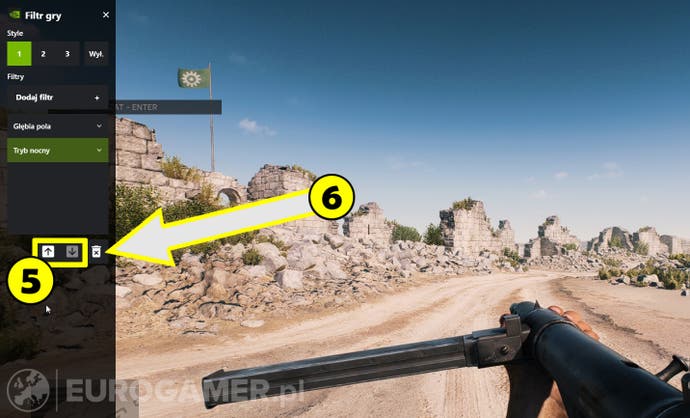
Aby usunąć filtr z profilu, skorzystaj z ikony kosza (6).
Filtry pozostają oczywiście aktywne po zamknięciu menu filtrów i obowiązują do czasu, aż je wyłączysz.
Freestyle nie zadziała w każdej grze, choć lista obsługiwanych tytułów jest spora. Znajdziesz ją na stronie Nvidii.
Następnie: GeForce Experience - zdjęcia, tryb fotograficzny i zrzut ekranu w Ansel
Spis treści: GeForce Experience - jak pobrać i włączyć, poradnik i najlepsze porady
Poprzednio: GeForce Experience - nagrywanie, zrzuty ekranu, streamowanie, powtórka